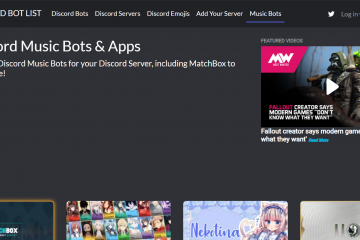Este artigo descreve as etapas para extrair e instalar um arquivo CAB no Windows 11.
Um gabinete (CAB) é um arquivo único, geralmente com um Extensão .cab, que armazena arquivos compactados em uma biblioteca de arquivos. Os desenvolvedores também podem usar uma ferramenta de criação de arquivo de gabinete, como Cabarc.exe, para criar arquivos de gabinete para uso com pacotes de instalação.
A Microsoft às vezes usa arquivos CAB para distribuir atualizações independentes para Windows e outros pacotes de software. O formato CAB é eficiente porque permite aos usuários empacotar vários arquivos compactados entre os limites do arquivo, o que melhora significativamente a taxa de compactação.
Se você receber um arquivo CAB e quiser aprender a instalá-lo no Windows 11, as etapas abaixo ajudarão você a fazer isso.
Como extrair e instalar arquivos CAB no Windows 11
Como mencionado acima, um gabinete (CAB) é um arquivo único, geralmente com um Extensão .cab, que armazena arquivos compactados em uma biblioteca de arquivos.
Abaixo está como instalá-lo no Windows 11.
Existem várias maneiras de instalar arquivos CAB no Windows. Pode-se usar o Prompt de Comando, Windows PowerShell e outras ferramentas de implantação.
Instale o arquivo CAB via Prompt de Comando
Se você possui um arquivo CAB e deseja instalá-lo usando o Prompt de Comando , siga as etapas abaixo.
Primeiro, abra o prompt de comando como administrador.
Em seguida, execute o formato de comando abaixo:
dism/Online/Add-Package/PackagePath:”COMPLETE PATH\TO\CAB FILE“
Substitua “COMPLETE PATH\TO\CAB FILE“pelo caminho completo para o arquivo CAB em uma pasta. p>
Por exemplo, para instalar um arquivo CAB baixado na pasta Downloads, execute os comandos abaixo.
dism/Online/Add-Package/PackagePath:”C:\Users\Richard\Downloads\Windows10. 0-KB5018851-x64.cab”
Depois de instalado, você verá uma mensagem de sucesso.
Instale arquivos CAB via PowerShell
Alternativamente, pode-se usar o Windows PowerShell para instalar CAB. Primeiro, abra o Windows PowerShell como administrador.
Onc Se o aplicativo PowerShell for aberto, execute o formato de comando abaixo:
Add-WindowsPackage-Online-PackagePath”COMPLETE PATH\TO\CAB FILE“
Replace “COMPLETE PATH\TO \CAB FILE“com o caminho completo para o arquivo CAB em uma pasta.
O mesmo arquivo CAB na minha pasta Downloads pode ser instalado usando os comandos abaixo.
Add-WindowsPackage-Online-PackagePath”C:\Users\Richard\Downloads\Windows10.0-KB5018851-x64.cab”
Uma mensagem de saída com sucesso será exibida.
Extraia e instale arquivos CAB via arquivo Explorer
Em alguns casos, você pode receber drivers de dispositivo no formato de arquivo CAB. Você pode não querer instalar todos os pacotes dentro de um arquivo CAB.
O que você pode fazer é extrair o conteúdo do arquivo CAB e instalar apenas um driver específico para o dispositivo. Para fazer isso, abra o Explorador de Arquivos.
Em seguida, clique duas vezes no arquivo CAB para abrir. Clique com o botão direito em todo o conteúdo do arquivo CAB e selecione Extrair.
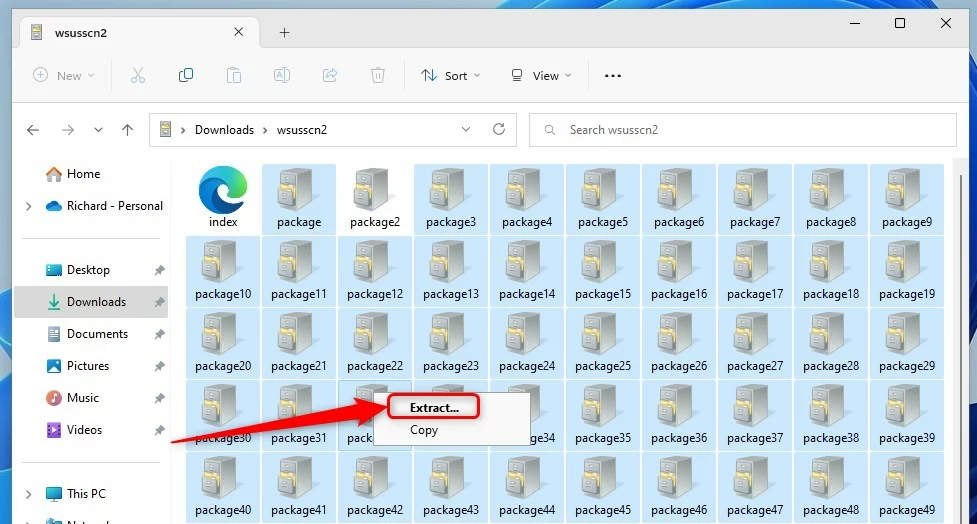 windows 11 extrair arquivo cab no explorador de arquivos
windows 11 extrair arquivo cab no explorador de arquivos
Escolha um local para extrair o conteúdo do arquivo CAB para e clique em Extrair.
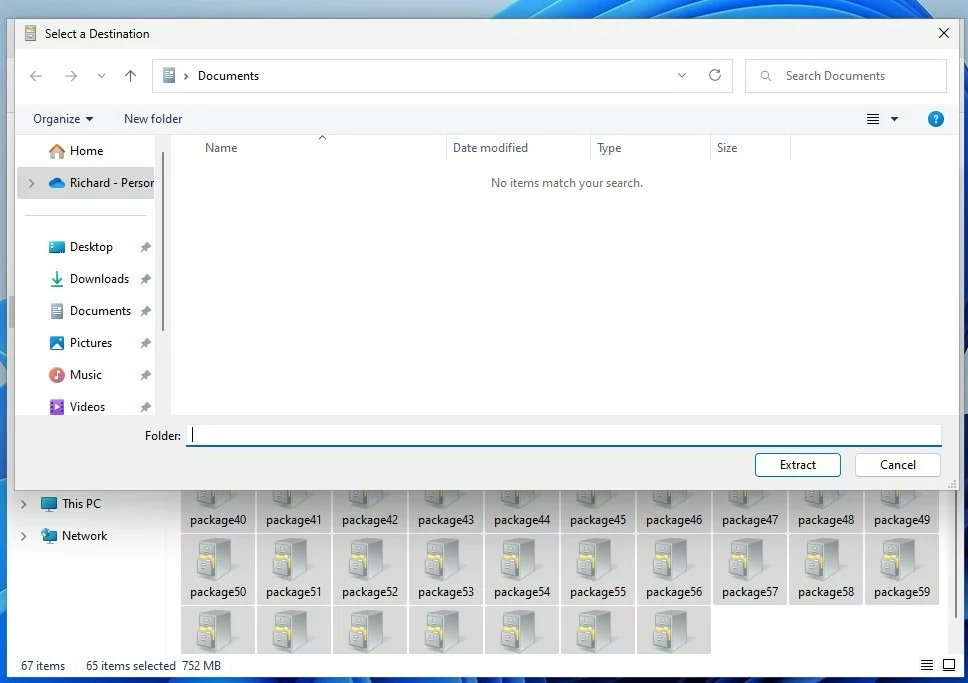 windows 11 escolha a pasta para extrair o arquivo cab para
windows 11 escolha a pasta para extrair o arquivo cab para
Você pode usar o Gerenciador de dispositivos para instalar os drivers para o dispositivo. Para saber como instalar drivers de dispositivo, leia a postagem abaixo.
Como instalar drivers de dispositivo no Windows 11
Isso deve funcionar!
Referência:
https://learn.microsoft.com/en-us/windows/win32/msi/cabinet-files
Conclusão:
Esta postagem mostrou como instalar Arquivos CAB no Windows 11. Se você encontrar algum erro acima ou tiver algo a acrescentar, use o formulário de comentários abaixo.